Heim >System-Tutorial >Windows-Serie >Tutorial: So zeigen Sie das Passwort eines verbundenen WLANs an (Win11)
Tutorial: So zeigen Sie das Passwort eines verbundenen WLANs an (Win11)
- WBOYWBOYWBOYWBOYWBOYWBOYWBOYWBOYWBOYWBOYWBOYWBOYWBnach vorne
- 2023-12-25 23:43:301691Durchsuche
Da sich WLAN nach der ersten Verbindung automatisch verbindet, vergessen wir es oft, wenn andere eine Verbindung herstellen möchten. Win11 kann tatsächlich das verbundene WLAN-Passwort überprüfen.
Sehen Sie sich das verbundene WLAN-Passwort in Win11 an:
Erster Schritt: Klicken Sie mit der rechten Maustaste auf das untere Startmenü und öffnen Sie „Einstellungen“
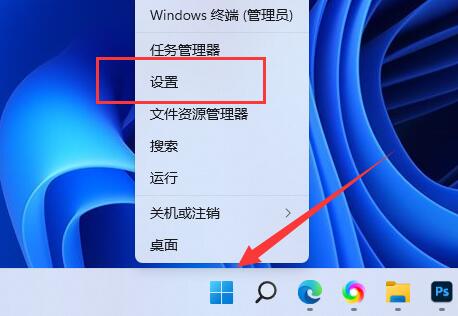
Zweiter Schritt: Geben Sie „Netzwerk und Internet“ in die linke Spalte ein
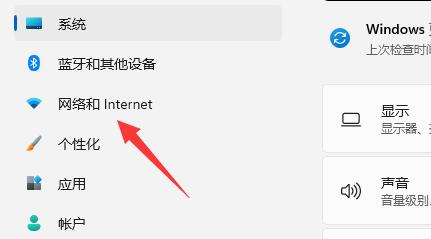
Dritter Schritt Schritt 1, klicken Sie unten rechts auf „Erweiterte Netzwerkeinstellungen“
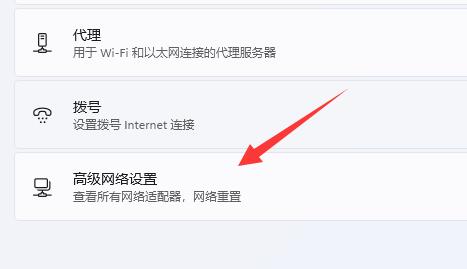
Schritt 4, klicken Sie unter den entsprechenden Einstellungen auf „Weitere Netzwerkadapteroptionen“
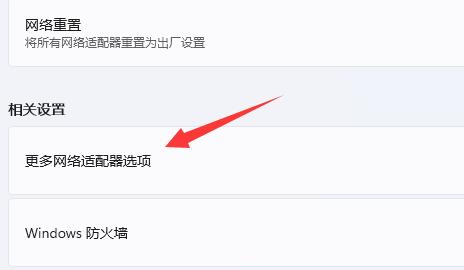
Schritt 5, doppelklicken Sie, um das Fenster „WLAN“ zu öffnen „Sie stellen eine Verbindung zum Netzwerk her.
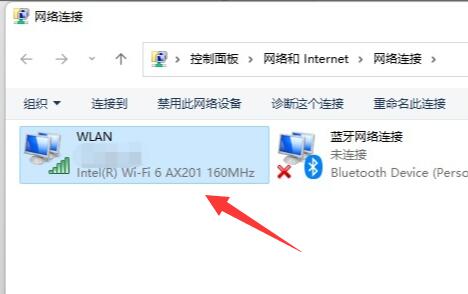
Im sechsten Schritt klicken Sie auf „Wireless-Eigenschaften“
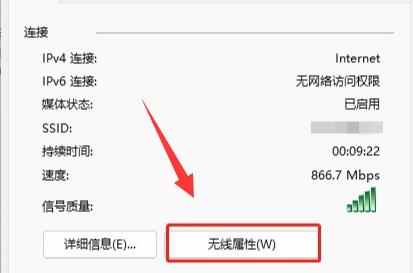
Im siebten Schritt geben Sie die Option „Sicherheit“ ein, aktivieren Sie „Zeichen anzeigen“, Sie können es im „Netzwerksicherheitsschlüssel“ des WLAN sehen Passwort ist verloren.
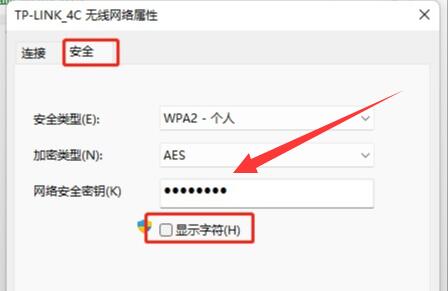
Das obige ist der detaillierte Inhalt vonTutorial: So zeigen Sie das Passwort eines verbundenen WLANs an (Win11). Für weitere Informationen folgen Sie bitte anderen verwandten Artikeln auf der PHP chinesischen Website!

